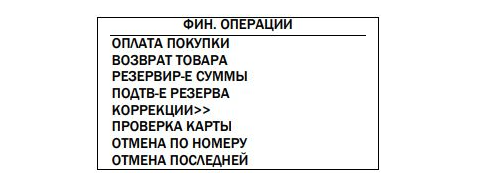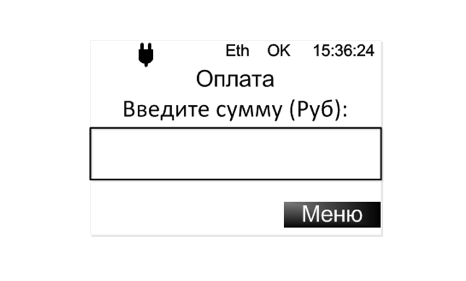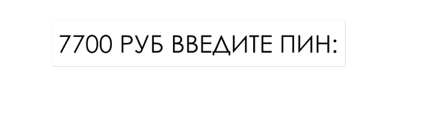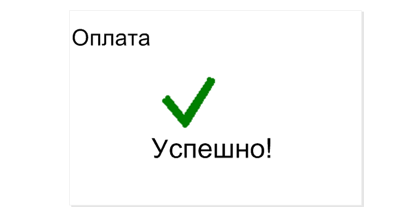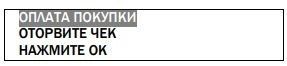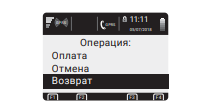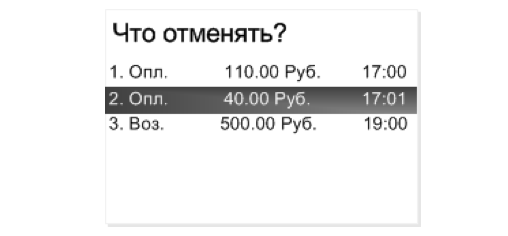как узнать номер сим карты в терминале эквайринга
Как проверить баланс SIM-карты в POS-терминале
Если нет связи с банком и все пропало
Хотите проверить баланс SIM-карты в вашем POS-терминале Ingenico/Verifone, но не знаете, как это сделать? Тогда читайте далее.
Если вы пользуетесь POS-терминалом, который передает данные через встроенный GPRS модуль, например Ingenico iWL250, то наверняка у вас возникала необходимость проверить баланс SIM-карты. Обычно об этом вспоминают, когда платежи вдруг перестают проходить и, вероятнее всего, баланс уже отрицательный.
Как проверить? Простой способ
Самый простой способ — переставить SIM-карту из терминала в любое устройство, например телефон или планшет, и проверить баланс. Но это не наш метод, ведь мы не ищем легких путей.
Сразу стоит отметить, что возможность проверки баланса SIM-карты зависит от программного обеспечения (прошивки), которое установлено в POS-терминале.
Как проверить баланс SIM-карты на терминалах Ingenico?
Если прошивка позволяет проверить баланс SIM-карты, то делается это следующим способом:
Нажимаете клавишу «F» — Находите пункт «Баланс SIM-карты» — Нажимаете зеленую клавишу. Имена в меню могут немного отличаться, но суть от этого не меняется. Если все прошло успешно, то на экране вы увидите остаток денежных средств на вашей симке.
Если проверка не удалась, то первым делом нужно проверить настройки Telium Manager.
Нажимаете клавишу «5» — вводите пароль доступа — находите там пункт «Доп.настройки» — «Баланс SIM-карты» — вписываете туда USSD-запрос. Обычно, все это настраивают инженеры в банке, но вдруг они забыли? Например для оператора МТС или Мегафон это будет *100#, для Билайн *102#. После этого должно все получиться.
Если и это не помогло — самое время обратиться к техническим специалистам вашего банка-эквайера. Или воспользоваться простым способом, который написан в начале статьи.
Как проверить баланс SIM-карты на терминалах Verifone?
Если коротко, то никак. Мне ни разу не попадались POS-терминалы Verifone в которых на уровне ПО имеется возможность проверки баланса SIM-карты. Если вам повезло и вы являетесь обладателем терминала Verifone — загляните в меню — возможно именно в вашем терминале имеется такая возможность.
Рады, если смогли помочь вам в этом вопросе. Успехов в вашем бизнесе!
Сим-карта для терминала оплаты
Прослушайте содержание статьи в этом видео.
Компания Мастер Карт провела исследование и выяснила, что люди оплачивают покупки картой в 80% случаев, потому что это быстро и безопасно. Еще на карту приходит кэшбэк и бонусы от банков.
Чтобы принимать оплату картами, предприниматель устанавливает у себя эквайринговый терминал: торговый или мобильный. В 2018 году 70% терминалов, которыми пользовались предприниматели — мобильные. Это такие терминалы, которые связываются с интернетом через сим-карту и работают везде, где есть интернет. Чтобы подключить терминал к сотовому оператору, достаточно поставить сим-карту в терминал, как в телефон.
Тарифы на обслуживание
Тарифы на обслуживание предлагают официальные партнеры сотовых операторов Мегафона МТС, Билайн, Мегафон и Теле2. Они продают сим-карты с тарифами для терминалов в своих офисах.
«Бизнес Телеком Комерц» — тариф «Кассовый» за 119 рублей в месяц с безлимитным трафиком. Сотрудничают с Мегафоном, Билайном и МТС.
«Модуль-Телеком» — стоимость от 1160 рублей ежегодно или 97 рублей ежемесячно. Каждый месяц 1 Гб (МТС) или 2 Гб (Билайн). Не работают в Крыму.
Мегафон — 100 рублей в месяц. Ограничений по трафику нет, скорость связи — 32 Кбит/с.
Sim2m — 50 рублей за 25 Мб или 120 рублей в месяц за безлимитный трафик. Мульти-сим поддерживает Билайн, МТС, Мегафон и Теле2. Карта выбирает сеть с лучшим сигналом. Если нет соединения с МТС, подключиться к Мегафону или Теле2.
Чтобы отправлять чеки в налоговую и получать ответ от банка, достаточно скорости 32–64 Кбит/с. Такая скорость доступна даже в местах с плохой сотовой связью.
Как установить карту
Установить сим-карту в терминал оплаты также легко, как в смартфон:
Что делать, если терминал не видит сим-карту
Если терминал не видит сим-карту стоит проверить сигнал, перезагрузить терминал и проверить баланс и симку.
Проверить, есть ли индикатор приема мобильного сигнала. Если сигнала нет, то стоит подождать минут пять, возможно у оператора сбой связи — стоит подождать минут пять.
Сигнал не появился. Тогда стоит перезагрузить терминал — это может помочь в поиске сигнала или контакта в слоте.
Сигнал не появился — проверяем баланс симки. Возможно, закончились деньги. Если денег нет — кладем, если есть, а терминал все еще игнорирует симку, то проверяем, как стоит чип. Возможно, она установлена неправильно. Вытаскиваем и вставляем обратно. Если сигнал появился — продолжаем работать.
Если после всех манипуляций, симка не видит сигнал, то звоним в банк, чтобы специалисты удаленно проверили настройки.
Платежный терминал Ingenico iCT250: покупка, инструкция по подключению, настройке и использованию
Пос-устройство Ingenico — это электронно-программный терминал для приема безналичных платежей. Он подходит для работы с магнитными, чиповыми и бесконтактными картами VISA, VISA Electron, Mastercard, Maestro, а также для приема оплаты с устройств, имеющих NFC-сопряжение: смартфоны, умные часы и браслеты.
Для функционирования пос-терминала потребуется канал связи c банком: телефонная линия, SIM-карта или подключение к интернету.
Также важна настройка терминала Ingenico Ict250, в соответствии с инструкцией, которую мы предоставим ниже.
1 Общая информация о пос-устройстве
Терминал обладает встроенным GPRS-модемом и временной сим-картой. Может работать без подключения к кассе, то есть, ручным вводом данных. У устройства отличная совместимость с большинства кассовых систем. Применять агрегат можно без дополнительного внешнего PIN-пада. Пос-терминал указанной марки состоит из следующих важных частей:
1.1 Клавиши для работы
Все модели POS-терминалов Инженико обладают одинаковыми функциональными кнопками. Меняться может только их расположение или цвет. Обозначения клавиш всегда выглядят следующим образом:
2 Инструкция при работе с пос-терминалом
Настройка Ingenico Ict250 начинается с выбора правильного места для установки терминала. Это должна быть ровная сухая поверхность, где исключены попадания капель воды или других жидкостей, и где соблюдается оптимальный температурный режим (– от 5 до +45 °С).
Отличным решением является применение специальных кронштейнов, которые надежно удерживают устройство.
Защитите устройство от попадания грязи, пыли, солнечных лучей, исключите воздействия вибраций. Позаботьтесь о том, чтобы к агрегату был свободный доступ.
Если место найдено, то приступаем к следующему шагу:
Важно! Подключать терминал можно лишь к оригинальному блоку питания.
2.1 Установка бумаги
Термобумага для заправки пос-терминала должна храниться в сухом помещении с оптимальным температурным режимом и низким уровнем влажности. Также важно избегать попадания на рулон солнечных лучей, растворителей, жидкости, грязи и так далее.
Для пос-терминалов следует выбирать теплочувствительную бумагу, которую одобряет изготовитель. Неподходящий рулон может повредить работе устройства.
Для работы устройства может применяться только 1 рулон чековой бумаги. Когда он будет подходить к концу, на бумажной ленте начнет отражаться красная полоса, которая предупреждает, что рулон нужно заменить.
Выбранная бумага должна соответствовать следующим параметрам:
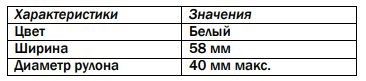
Теперь разберем, как заменить бумагу в терминале Ingenico благодаря простым действиям:
На этом установка рулона завершена.
Внимание! Вставляя новый рулон, важно оторвать его часть, чтобы произошел полный оборот.
2.2 Установка сим-карты
Для начала работы с пос-устройством, нужно установить сим-карту. Процесс проводится следующим образом:
Если потребуется поменять сим-карту, проделайте те же действия, только вначале устранив уже имеющуюся карту.
2.3 Первичное подключение терминала
Подключение Ingenico Ict 250 к 1с осуществляется следующим образом:
В меню «Настройки» можно попасть с помощью клавиши «F», далее применяя функциональные кнопки и выбирая нужные Вам параметры.
2.4 Активация пос-терминала
Если на экране горит надпись «#DEFAULT0» (вставьте карту), то нужно активировать терминал.
Следует нажать на клавишу «2», которая начнет автоматическую загрузку параметров и перезагрузку. Далее последует загрузка рабочих ключей из процессингового центра. После завершения загрузки, агрегат распечатает чек с ключами и высветит сообщение «Терминал активирован». Если загрузка не произошла, проверьте подключение к интернету. Возможные причины сбоя: неправильное соединение кабеля к терминалу, проблемы с сим-картой или отсутствие интернета. Если проблема не устраняется после нескольких попыток, следует позвонить на горячую линию: 8 800 100 66 62.
2.5 Оплата картой
Оплата бесконтактным способом осуществляется приближением карты к экрану пос-терминала.
Для проведения оплаты по карте, нужно нажать на клавишу «F», и на экране высветится меню:
Выбор нужной операции осуществляется путем применения функциональных клавиш «F2» и «F3» и нажатием на клавишу «Ок».
Далее ввести сумму оплаты.
Далее появляется надпись:
Покупатель преподносит карту к считывателю. Владельцам определенных видов карт придется ввести пин-код карты, а затем нажать на зеленую клавишу.
Также пин-код может потребоваться при сумме платежа от 1000 рублей. Если на карте имеются денежные средства, операция считается успешной, и терминал выдает 2 чека, 1 из которых передается клиенту, а другой остается у кассира. Если нужно, заверьте чек с кодом «00» подписью покупателя, заранее сверив его достоверность по паспорту покупателя.
При успешном проведении операции, на экране терминала появится надпись:
Если по каким-либо причинам оплата не прошла, терминал Ict 250 выведет следующую надпись:
Придется провести оплату еще раз. Если операция пройдет успешно, денежные средства с карты покупателя спишутся единожды. Чек будет распечатан с предыдущим запросом, а на экране появится надпись:
Если Вы долго не пользовались терминалом, на экране появится следующее сообщение «Ожидания подключения по Bluetooth». А все потому что соединение переходит в «спящий режим». Для возобновления работы соединения, придется оплатить продажу картой или же провести сверку итогов.
2.6 Повтор чека
При необходимости повторной распечатки чека, следует проделать ряд действий:
2.7 Как отменить операцию?
Если потребовалось отменить операцию, то с помощью функциональной клавиши «F5» выберите в меню нужную операцию:
В появившемся окне, наберите номер чека или операции, которую нужно отменить.
Если нужно поменять стоимость товара, указанного в чеке, то после ввода номера задайте нужные цифры. Для этого нужно выбрать опцию благодаря кнопки «влево». Обязательно проверьте совпадение данных на чеке и на экране, чтобы не ошибиться. Эти цифры должны совпадать.
Терминал выдаст новый чек, на котором кассир и покупатель должны поставить подписи. Это нужно для корректного ведения отчетности по проведенным операциям.
Если терминал выдаст сообщение «Транзакция не найдена», просто нажмите на любую клавишу и выйдете в основное меню.

Важно! Любую операцию можно отменить, но только до окончания смены кассира. Если после оплаты проходит более 24 часов, нужно будет воспользоваться возвратом.
2.8 Закрытие смены
Если Вы не знаете, как закрыть смену на терминале Ingenico, следуйте инструкции:
Важно! Если Вы не нажмете на «Закрытие смены» — денежные средства не будут переведены на расчетный счет.
3 Отчеты по платежам
Чтобы посмотреть отчеты по операциям, совершенным на терминале Инженико 250, нужно провести следующие действия:
4 Чистка пос-терминала
Очистка устройства проводится крайне ответственно и с учетом следующих правил:
Отметим, что исправные пос-терминалы отлично считывают штрих-коды даже с термоэтикеток.
5 Характеристики модели
6 Устранение неполадок
При работе пос-устройства могут возникнуть некоторые ошибки, о которых сейчас расскажем.
Баланс сим-карты в личном кабинете и шесть новых приложений
Мы добавили баланс сим-карты в личный кабинет, а разработчики придумали шесть новых приложений. Терминал становится удобнее с каждой неделей. Узнайте, что появилось на этот раз.
Контролируйте баланс сим-карты из личного кабинета
Раньше, чтобы узнать баланс сим-карты Эвотора, приходилось звонить мобильному оператору и спрашивать. Теперь баланс виден в личном кабинете владельца бизнеса — всегда под рукой. Если у вас еще нет аккаунта в личном кабинете, зарегистрируйтесь.

Установите пинпад сами — не ждите настройщика
Раньше, чтобы установить пинпад Ingenico IPP320 с эквайрингом Сбербанка, приходилось ждать специалиста банка. Теперь вы можете настроить оборудование самостоятельно за пару минут — установите приложение и выполните несколько простых операций. Если возникли вопросы, позвоните вашему менеджеру Сбербанка. Он поможет.
Приложение бесплатное. Скачайте
Сохраните время кассира — пусть покупатель взвешивает товар сам
Весы «Штрих-принт» с печатью этикеток позволяют покупателю взвешивать продукты и печатать этикетки самостоятельно. Это удобно, если вы продаете весовой товар не за прилавком, а в зале магазина. Покупатель сделает все сам, а кассир только пробьет товар на кассе.
Чтобы соединить такие весы с Эвотором, установите драйвер. Попробуйте 3 дня, если понравится — заплатите 2500₽, и драйвер ваш навсегда. Если вам нужна помощь, свяжитесь с разработчиком:
8 (391)22−333−01, oleg@soft-c.ru.
Редактируйте базу товаров на компьютере — не отвлекайте кассира
Ollax — простой редактор товаров, который позволяет менять номенклатуру на компьютере. Добавляйте новые позиции в терминал, не отвлекая кассира от работы.
Приложение бесплатно 2 недели, дальше — от 100₽ в месяц. Если вам нужна помощь, свяжитесь с разработчиком: 8 (982) 906−83−70, ollax@prizma72.ru.
Скачайте
Подключите любимую товароучетку к кассе
Приложение «Файловый обмен с облаком Эвотор» позволяет подключить почти любую товароучетную систему к терминалу. Узнайте у разработчиков, подключается ли ваша.
Приложение бесплатно 30 дней, дальше — от 300₽ в месяц. Если вам нужна помощь, свяжитесь с разработчиком: 8 (391) 223−33−01, capcom@soft-c.ru.
Скачайте
Автоматизируйте бизнес
Subtotal — приложение для автоматизации бизнеса. Управляйте складом и оптимизируйте остатки. Анализируйте продажи, средний чек, прибыль и затраты. Настройте печать ценников и штрихкодов, автоматизируйте инвентаризацию и инкассацию. Приложение позволяет работать с базой клиентов: настройте скидки, акции и распродажи, организуйте смс-рассылку.
Приложение бесплатно 30 дней, дальше — от 1400₽ в месяц. Если вам нужна помощь, свяжитесь с разработчиком: 8 (812) 389−30−50, support@subtotal.ru.
Скачайте
Litebox — приложение для автоматизации розничного магазина. Управляйте остатками и настройте автозаказ у поставщиков. Получайте отчеты о работе магазина. Настройте программу лояльности и карты скидок.
А еще разработчики проводят вебинары для клиентов, а служба поддержки работает круглосуточно.
Установка сим-карты в терминал: возможные проблемы и решения
Для получения оплаты банковскими картами предприниматели устанавливают терминалы с возможностью эквайринга. Они работают везде, где можно поймать сигнал мобильного интернета, если установить внутрь сим-карту. Устройства позволяют создавать и отправлять электронные чеки, формировать отчеты для ФНС, своевременно передавать информацию оператору фискальных данных.
Что нужно учесть при подключении терминала к интернету
Сим-карта для терминала практически не отличается от той, что стоит в вашем телефоне. Пожалуй, единственное отличие — это специальный тариф для услуг М2М. Переходя на использование онлайн-устройств в торговле, стоит иметь в виду несколько нюансов.
Установка карты
Поставить карту в терминал не сложнее, чем в телефон: перевернуть устройство и открыть крышку, извлечь батарею, не отсоединяя ее, установить сим-карту в слот, вернуть батарею на место и закрыть крышку устройства.
Иногда случается, что терминал не обнаруживает карту. Что делать в этой ситуации?
Когда все проблемы улажены, вы можете приступать к работе с использованием интернета для М2М. Оборудование, принимающее банковские карты, передает фискальные данные в ФНС. Использование такой техники регламентировано федеральным законом № 54-ФЗ.
Если вы стали очевидцем какого-либо происшествия, присылайте фото, видео и короткий текст на 8 776 863 36 36 WhatsApp. Если ваша новость появилась на нашем сайте, вас ждет вознаграждение.